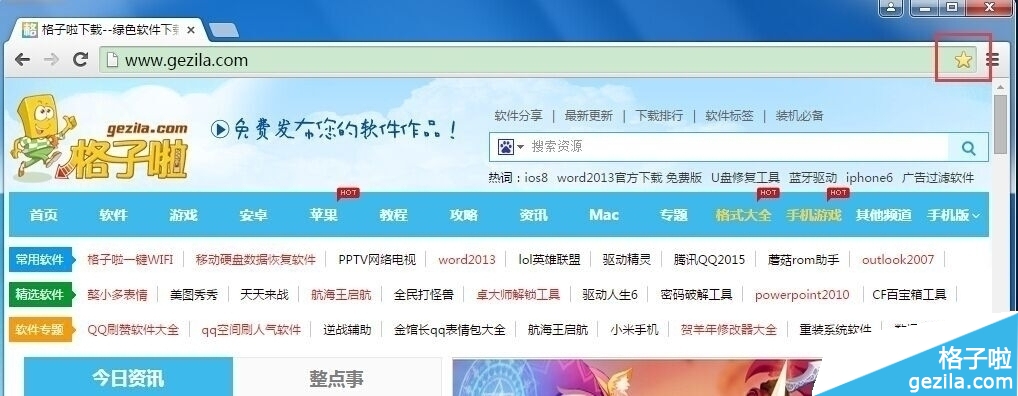萬盛學電腦網 >> 圖文處理 >> Photoshop教程 >> ps入門教程 >> 利用計算及修復畫筆快速給人像祛斑及磨皮
利用計算及修復畫筆快速給人像祛斑及磨皮
計算也是通道磨皮的一種,過程:先對素材進行初步的處理,如用修復畫筆等修復較大的瑕疵及斑點;然後在通道復制斑點與膚色對比較大的通道,並用濾鏡及計算把斑點處理更明顯;最後調出斑點選區,用曲線調亮,並用蒙版控制范圍即可祛斑,同時再用修復畫筆去掉留下的斑點,再用濾鏡增加膚色質感即可。
原圖

<點小圖查看大圖>
最終效果

1、拷貝背景,用修復畫筆祛斑塊和污點。

2、選擇藍通道並拷貝。

3、濾鏡 > 其它 > 高反差保留,半徑10像素,確定。

4、再圖像 > 計算。將混合改“強光”,進行三次計算。


5、將Alpha3通道,載入選區。

6、點RGB通道,返回圖層,再進行反選;按ctrl+H鍵,隱去選區。圖像/調整/曲線。拉時不要太過,自己掌控。
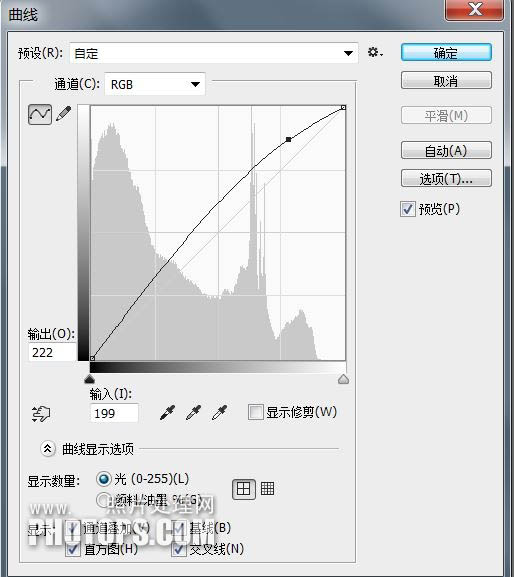
7、取消選區,放大圖像,再用修復畫筆,找一找斑點污點,進行修復。

8、在拷貝層添加蒙版,用黑畫筆,塗抹五官及毛發。畫筆不透明度自己掌控。


9、蓋印圖層。濾鏡/紋理/紋理化(給膚色添加毛細孔效果)。


10、確定後,再添加蒙版,用黑畫筆塗抹五官毛發及背景,如果太明顯,降低圖層不透明度(自己掌控)。

最終效果:

ps入門教程排行
軟件知識推薦
相關文章
copyright © 萬盛學電腦網 all rights reserved